La création d’effet :
Pour passer à la création d’effet, on se rendra cette fois-ci dans l’onglet « Lighting Maker » du logiciel.
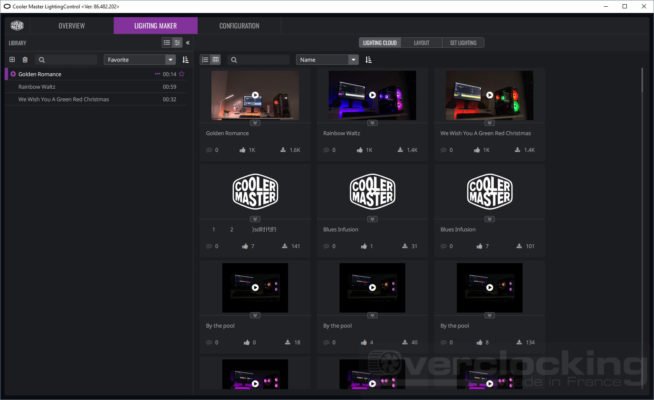
Pour la création d’effet, on ira sur le second onglet de la fenêtre : « Layout » :
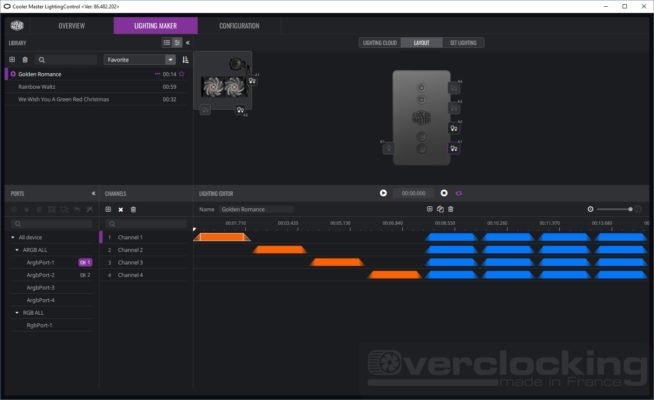
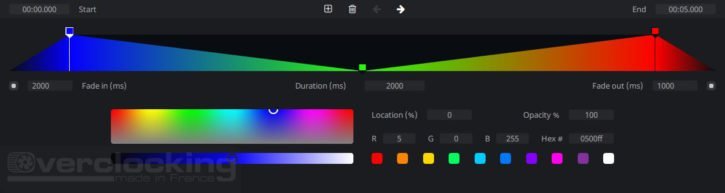
Dans l’exemple ci-dessus, notre patern dure 5 secs avec un premier fondu de 2 secondes en bleu. Les deux secondes suivantes, le bleu laissera place au verts puis au rouge avec un effet de breathing au milieu. Le tout se terminera par un fondu rouge sur une durée d’une seconde.
Toutefois, nous avons eu beau chercher, il n’est pas possible ici de configurer des effets diodes par diode. Par exemple, la diode 1 de la pompe qui affiche un effet de breathing en rouge pendant que la diode 12 clignote en vert. Malgré tout, nous avons là un logiciel puissant qui permettra de faire à peu près ce que l’on veut du kit.





Bonjour,
peut-on utiliser uniquement le port USB pour contrôler les LED ?
Merci
Bonjour, j’ai juste une question, si on ne relie pas le controler à la CM via usb (CM pas compatible), on a quand même toutes ces possibilités d’éclairage ?
Merci pour ce tuto bien pratique mais je ne comprends pas sur la configuration on voit que tu mets A1 avec A1 et A2 avec A2.
Mais sur la 1ère vidéo il y a 2 fils qui partent des ventilo et un pour la pompe et les trois fils arrivent sur une même entrée de la télécommande (A3 sur la vidéo)… Du coup je suis un peu perdu.
Simple clair et précis, joli boulot au rédacteur
Hyper complet ce tuto, nice